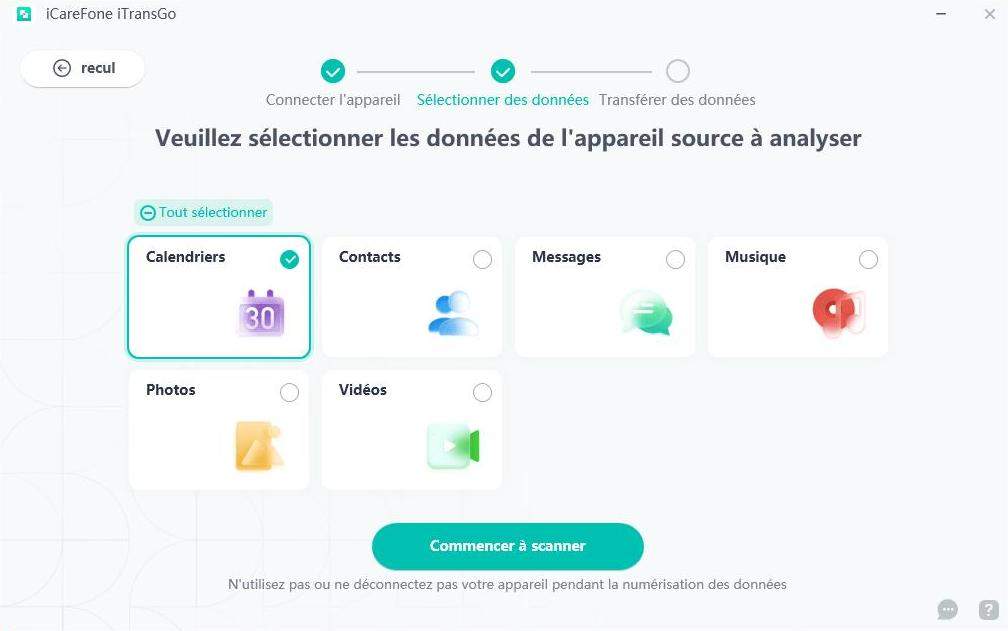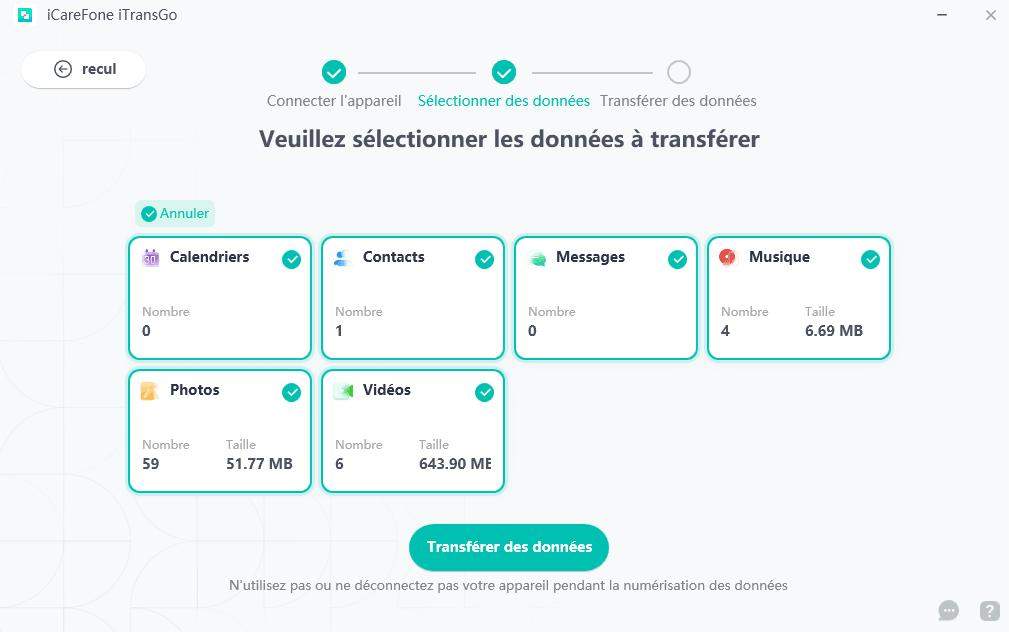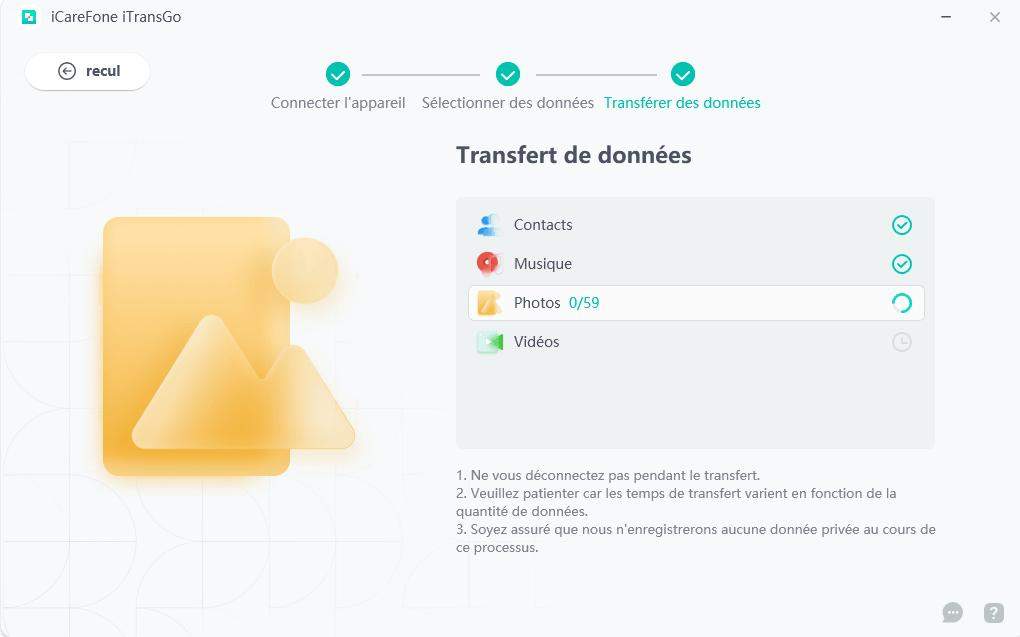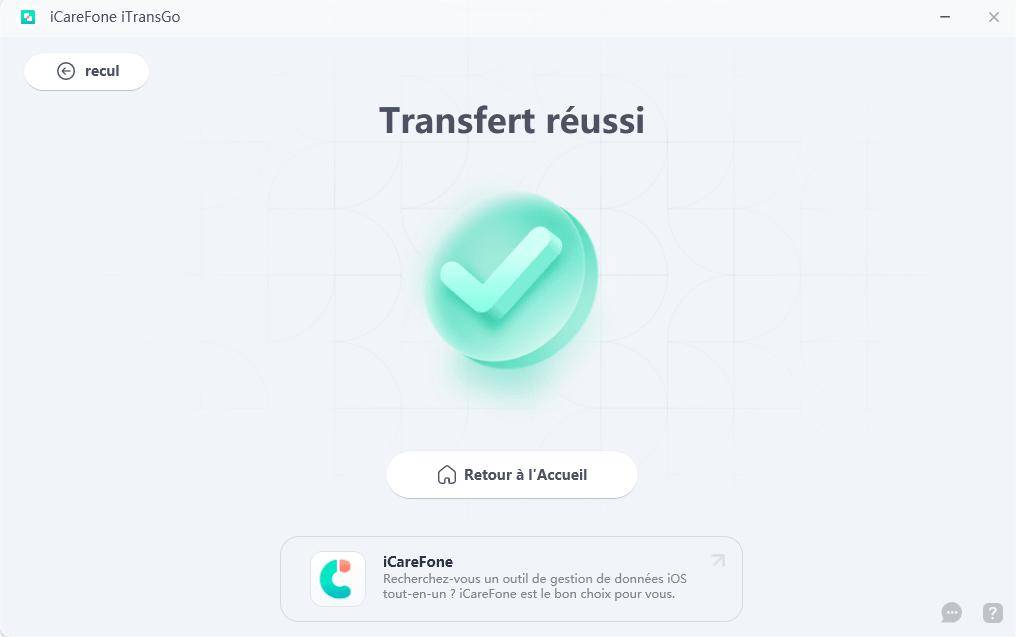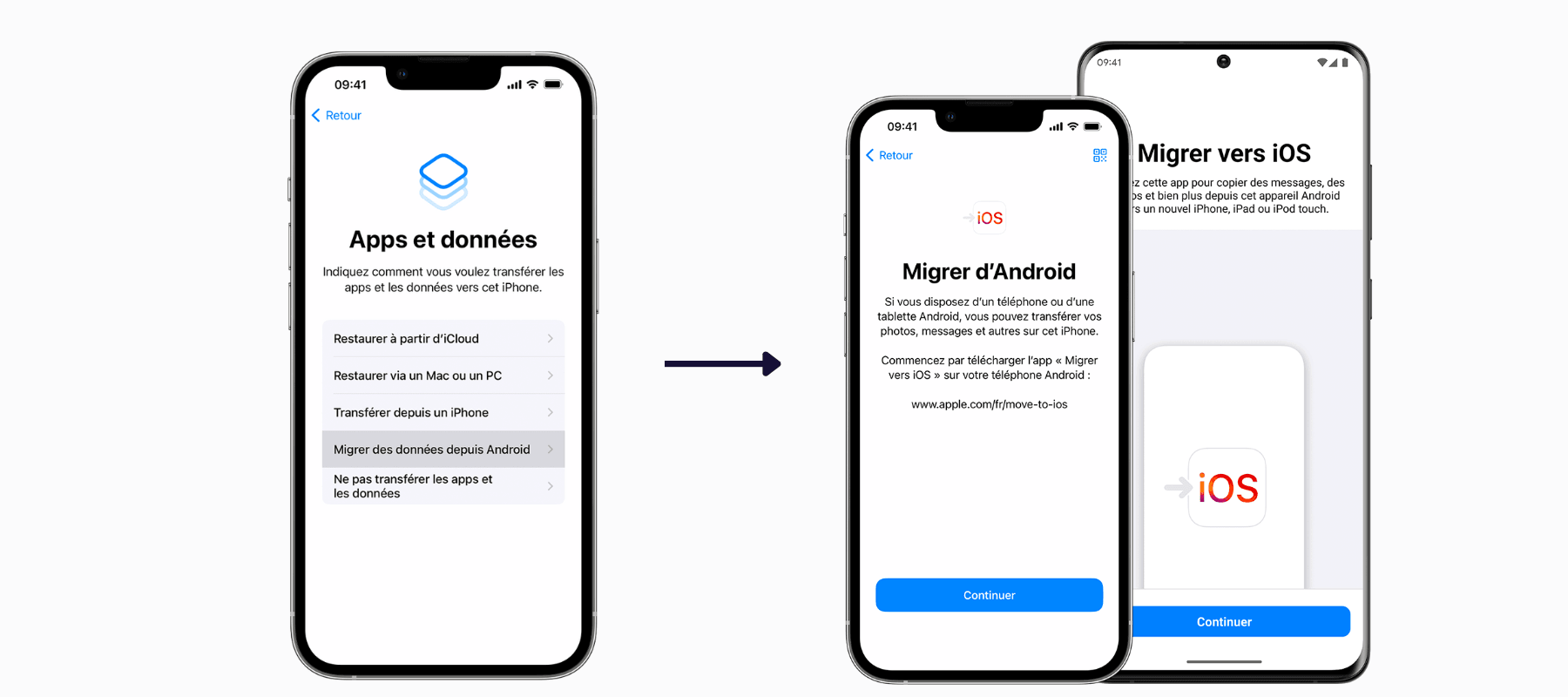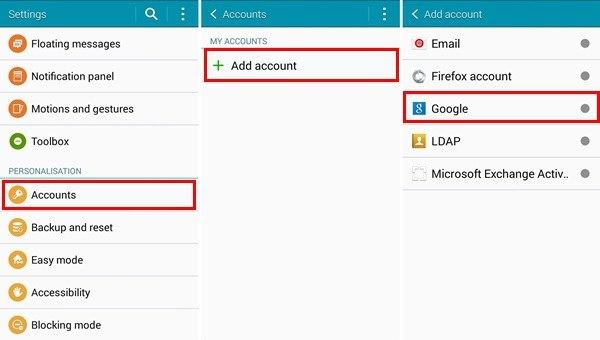Transférer LG vers iPhone en étapes faciles [4 méthodes]
De nombreux utilisateurs de LG ont eu de bonnes raisons de passer à l'iPhone récemment. Donc, si vous prévoyez de faire la transition, sachez que vous n'êtes pas seul. Le seul défi que j'ai remarqué est que la plupart des gens ne sont pas familiers avec la façon de transférer des données de LG vers iPhone.
Par conséquent, ce post révélera 4 méthodes faciles et rapides pour transférer pratiquement tout ce que vous avez sur votre téléphone LG vers votre nouvel iPhone.
- Méthode 1: Transférer LG vers iPhone en 10 minutes après la configuration
- Méthode 2: Transférer LG vers iPhone via Move to iOS
- Méthode 3: Transférer LG vers iPhone via Compte Google [CONTACTS SEULEMENT]
- Méthode 4: Transférer LG vers iPhone via Google Photos/Drive [PHOTOS SEULEMENT]
- Question: Pouvez-vous utiliser LG Mobile Switch sur iPhone?
Méthode 1: Transférer LG vers iPhone en 10 minutes après la configuration
Utiliser iCareFone iTransGo pour transférer des données de LG vers iPhone est super facile et fiable. Contrairement à beaucoup d'autres outils, iCareFone iTransGo assure un transfert rapide et sans faille d'Android vers iPhones.
Le transfert peut être effectué aussi rapidement qu'en dix minutes. Et surtout, iCareFone iTransGo prend en charge le transfert de tous les types de données et peut être effectué après la configuration.
Fonctionnalités de iCareFone iTransGo
- Transfère des données d'Android vers iPhone après la configuration.
- Choisissez ou sélectionnez les données que vous souhaitez restaurer, contrairement à d'autres outils qui vous obligent à tout restaurer.
- La fusion des données sur l'iPhone est effectuée. Pas besoin d'écraser les données existantes.
- Migrez les données de plus de 8000 téléphones Android vers iPhone.
- Prend en charge les versions les plus récentes d'Android 13 et d'iOS 16.
Comment transférer des données de LG vers iPhone via iCareFone iTransGo:
Téléchargez, installez et ouvrez iCareFone iTransGo sur votre ordinateur. Cliquez ensuite sur le bouton "Démarrer".

Connectez l'appareil Android et l'appareil iOS au système. Assurez-vous que les deux appareils sont détectables en activant les autorisations appropriées. Choisissez à nouveau "Démarrer" pour continuer le transfert de données.

Démarrez l'analyse des données sur l'appareil Android avant le transfert. Sélectionnez d'abord les éléments que vous souhaitez déplacer. Cliquez sur Démarrer l'analyse.

Maintenant, cliquez sur le bouton "Transférer les données" pour continuer.

Attendez que le processus de transfert des données soit terminé. La durée varie en fonction de la quantité de données. Cependant, cela ne devrait pas prendre longtemps.

Les données ont été transférées avec succès. Vous pouvez ouvrir votre iPhone pour confirmer le transfert.

Méthode 2 : Transférer de LG vers iPhone via Move to iOS
Move to iOS est une application qui rend possible le passage d'Android à l'iPhone. L'application est native à Android mais conçue par Apple.
Move to iOS vous permet de transférer des données de LG vers iPhone, y compris l'historique des messages, les contacts, les comptes de messagerie, les favoris de site web, les photos, les calendriers et autres.
Bien que Move to iOS puisse vous aider à réaliser ce qui précède, vous devez être conscient de quelques limitations :
- Si votre nouvel iPhone est déjà configuré, vous devez effectuer une réinitialisation d'usine.
- Le transfert de données de LG vers les iPhones prend trop de temps.
- Le processus de transfert peut facilement être interrompu si vous recevez un appel téléphonique ou si vous passez à une autre application.
- L'écran peut se bloquer lorsqu'il atteint 1 minute ou 2 minutes.
Comment utiliser Move to iOS ?
Pour savoir comment transférer tout depuis LG vers iPhone, essayez d'utiliser Move to iOS avec les étapes ci-dessous.
Vérifiez ce qui suit avant de commencer le transfert :
- Le Wi-Fi est-il activé sur l'appareil Android ?
- L'appareil Android et l'appareil iOS sont-ils branchés sur une source d'alimentation ?
- Avez-vous suffisamment d'espace sur votre iPhone pour accueillir ce que vous vous apprêtez à transférer ?
Commencez le processus de transfert :
- Allumez votre iPhone et placez-le près du téléphone LG. Suivez les instructions de configuration sur votre iPhone et suivez-les correctement. Ensuite, cliquez sur Configurer manuellement sur l'écran de démarrage rapide.
- Accédez à l'écran Apps & Data et cliquez sur Déplacer les données depuis Android.
- Ouvrez l'application Move to iOS sur votre téléphone LG.
Sur votre iPhone, cliquez sur Continuer lorsque "Transfert depuis Android" apparaît. Un code à 6 ou 10 chiffres apparaîtra. Attendez-le. Ignorez toute alerte de connexion Internet faible qui peut apparaître.

- Saisissez le code sur votre téléphone LG.
- Votre iPhone va créer un réseau Wi-Fi. Ensuite, cliquez sur Connecter sur votre LG pour rejoindre ce réseau. Après avoir fait cela, l'écran de transfert de données apparaîtra.
- Choisissez les types de données que vous souhaitez transférer et attendez que le processus soit terminé. La durée dépend de la taille du contenu que vous déplacez.
- Lorsque la barre de chargement est complète sur votre iPhone, cliquez sur Terminé sur votre téléphone LG. Ensuite, cliquez sur Continuer sur votre iPhone pour poursuivre la configuration.
- Assurez-vous que tout votre contenu a été transféré.
Méthode 3 : Transférer de LG vers iPhone via un compte Google [CONTACTS UNIQUEMENT]
Certaines personnes suggèrent d'utiliser un compte Google sur les forums où les utilisateurs demandent comment transférer des contacts de LG vers iPhone. Sans perdre votre temps, sachez qu'il y a une énorme limitation avec l'utilisation de cette méthode. Cette méthode ne peut être utilisée que pour transférer UNIQUEMENT LES CONTACTS.
Si vous recherchez un moyen de transférer tous les types de données, je vous suggère d'utiliser iCareFone iTransGo/Move to iOS.
Voyons comment utiliser un compte Google pour transférer des contacts :
- Sur votre téléphone Android, accédez à "Paramètres" > "Comptes" > "Google" et assurez-vous que vos contacts sont synchronisés avec votre compte Google.
Sur votre iPhone, allez dans "Réglages" > "Mots de passe et comptes" > "Ajouter un compte" > "Google" et connectez-vous avec le même compte Google que celui que vous avez utilisé sur votre téléphone Android.

- Activez l'interrupteur bascule pour "Contacts" et attendez que le processus de synchronisation soit terminé. Vos contacts Android devraient maintenant être disponibles sur votre iPhone.
Méthode 4 : Transférer de LG vers iPhone via Google Photos/Drive [PHOTOS UNIQUEMENT]
Transférer de LG vers iPhone via Google Drive ou Google Photos est possible. Mais malheureusement, c'est presque similaire à la méthode précédente. Cela ne peut transférer que des photos, des vidéos et peut-être quelques autres fichiers multimédias.
Et comme la sauvegarde doit être effectuée via Google, vous devez faire face au problème de la taille de stockage limitée. Par exemple, la taille maximale de stockage pour chaque compte Google Drive ou Google Photos est de 15 Go.
Étapes pour transférer de LG vers iPhone via Google Photos :
- Ouvrez Google Photos sur votre LG.
- Cliquez sur Paramètres. Activez la sauvegarde et la synchronisation. Toutes vos photos seront synchronisées avec Google Photos.
- Installez et ouvrez Google Photos sur votre iPhone. Assurez-vous de vous connecter avec les mêmes détails de compte Gmail.
- Téléchargez les photos sur votre iPhone.
Étapes pour transférer de LG vers iPhone via Google Drive :
- Ouvrez Google Drive sur votre LG.
Créez un nouveau dossier et téléversez toutes les photos là-bas.

- Installez Google Drive sur votre iPhone.
- Recherchez le dossier de photos et téléchargez-les.
Question : Peut-on utiliser LG Mobile Switch sur iPhone ?
LG Mobile Switch est conçu pour vous permettre de transférer des données depuis des téléphones Android ou des téléphones iOS vers des téléphones LG.
Malheureusement, l'application n'est actuellement pas disponible sur l'Apple Store.
Résultat final
Cet article a présenté différentes façons de transférer de LG vers iPhone. Après avoir examiné les différentes méthodes, iCareFone iTransGo est le seul sans limitations. Alors téléchargez l'application dès aujourd'hui et transférez vos données de votre téléphone LG vers votre nouvel iPhone en toute simplicité.